Rete pubblica: una panoramica
Per creare un PDF, utilizzare la funzione “Stampa” in fondo alla pagina.
Per Server Dedicati e Server dedicati in offerta speciale gestiti nel Cloud Panel
Informazioni generali
Un server dedicato e l'indirizzo IP principale a esso assegnato sono sempre inclusi in una rete predefinita. Se necessario, durante la creazione di un server puoi creare una rete pubblica aggiuntiva o assegnare il server a una rete pubblica già esistente.
È possibile utilizzare le reti pubbliche per implementare ad esempio IP flottanti o per eseguire una virtualizzazione dei computer.
Una rete pubblica è una VLAN personalizzata con indirizzo IP pubblico. Quando crei una rete pubblica, viene riservato un ID VLAN solo per te. Per poter utilizzare questa rete, devi prima assegnarle un indirizzo IP pubblico e uno o più server. Per fare questo, crea un nuovo indirizzo IP nel Cloud Panel nella sezione Rete > Rete pubblica e successivamente assegna alla rete pubblica questo indirizzo e il server desiderato. In base alla tua scelta (sottorete o indirizzo IP) verrà configurato un gateway virtuale.
Gli indirizzi IP assegnati alla rete pubblica sono da utilizzare con i server virtuali configurati nel tuo server dedicato. Per impostazione predefinita, l'indirizzo IP principale collegato alla rete predefinita dovrebbe essere l'unico indirizzo IP configurato nel sistema operativo del server dedicato. L'indirizzo IP principale assegnato al server e gli indirizzi IP assegnati alla rete pubblica non possono essere utilizzati contemporaneamente sul server.
Per utilizzare un indirizzo IP assegnato alla rete pubblica direttamente con un server dedicato, è necessario disattivare l'indirizzo IP principale precedentemente utilizzato nella configurazione della rete. È necessario quindi configurare sia l'indirizzo IP assegnato alla rete pubblica nel sistema operativo del server, sia il nuovo gateway. Inoltre, è necessario rimuovere la configurazione precedente che era assegnata alla rete standard.
Aprire la sezione Rete pubblica
- Accedi al tuo account IONOS.
Nella barra del titolo, fai clic su Menu > Server & Cloud.
Opzionale: se disponi di più contratti, seleziona quello desiderato.Si apre il Cloud Panel.
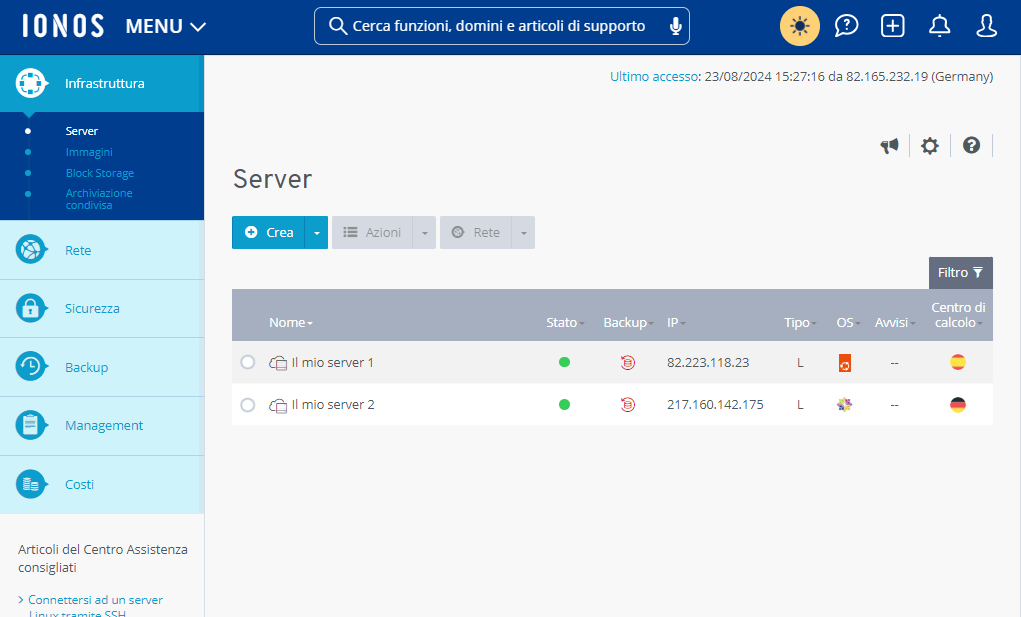
- Nel menu sulla sinistra, fai clic su Rete > Rete pubblica.
Panoramica della sezione "Rete pubblica" nel Cloud Panel
Puoi trovare un elenco delle tue reti pubbliche sul Cloud Panel, nella sezione Rete > Rete pubblica. Qui puoi trovare le informazioni più importanti relative a ogni rete pubblica.
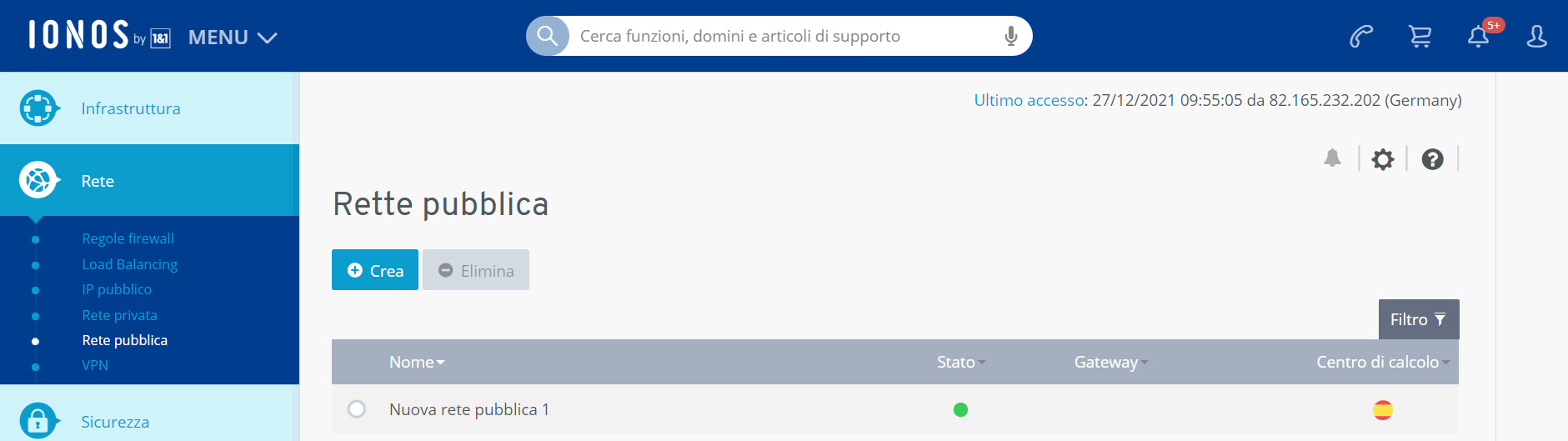
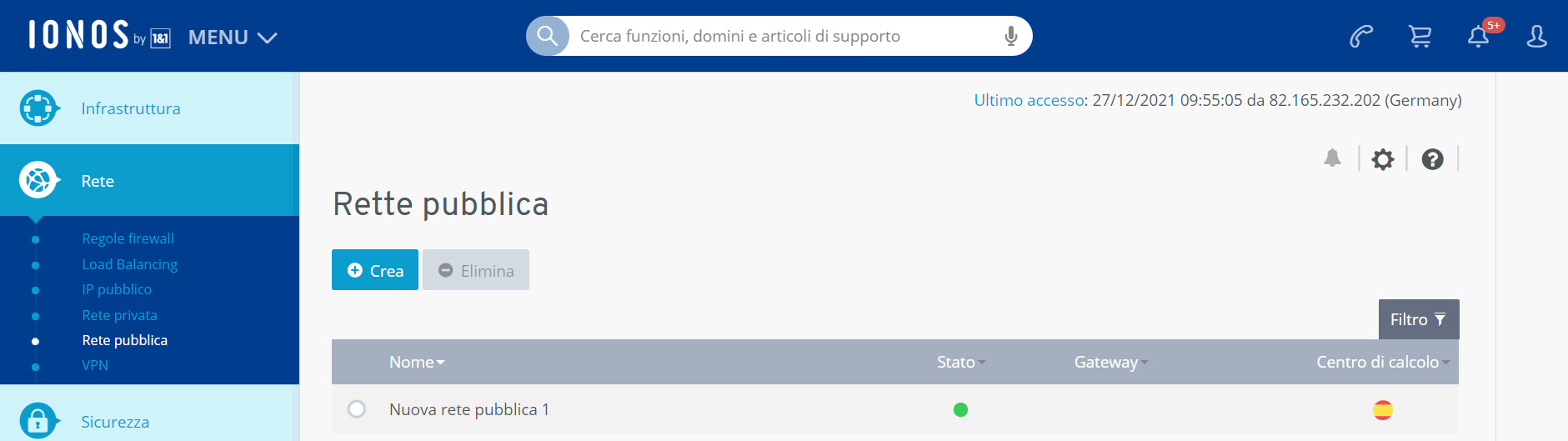
Nome: nome assegnato alla rete pubblica. Puoi modificare il nome in qualsiasi momento.
Stato: stato attuale della rete pubblica.
Gateway: gateway virtuale configurato per la rete pubblica.
Centro di calcolo: centro di calcolo dove è ospitata la rete pubblica.
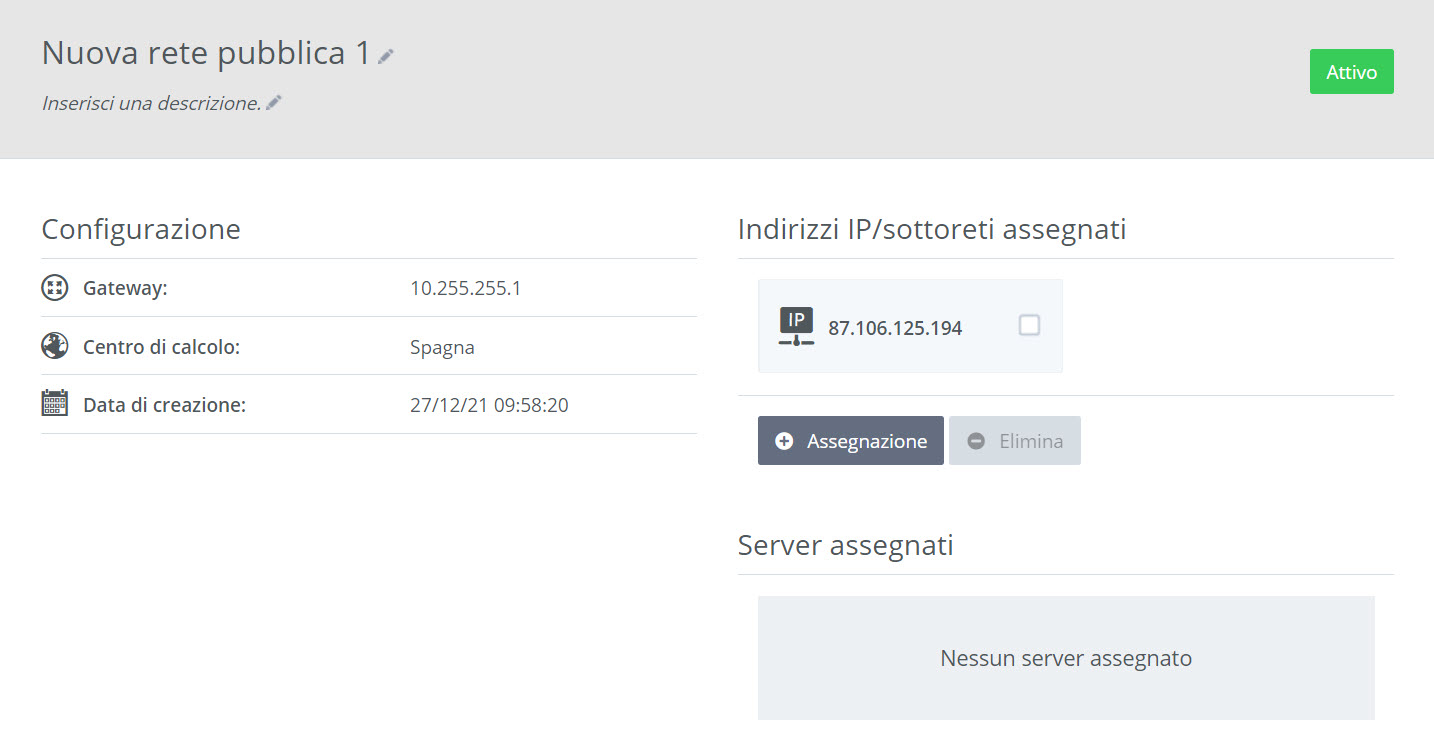
Data di creazione: data in cui la rete pubblica è stata creata.
Indirizzi IP/sottoreti assegnate: indirizzi IP o sottoreti assegnate alla rete pubblica.
Server assegnati: server assegnati alla rete pubblica.